Налаштування Приймача даних SendFox
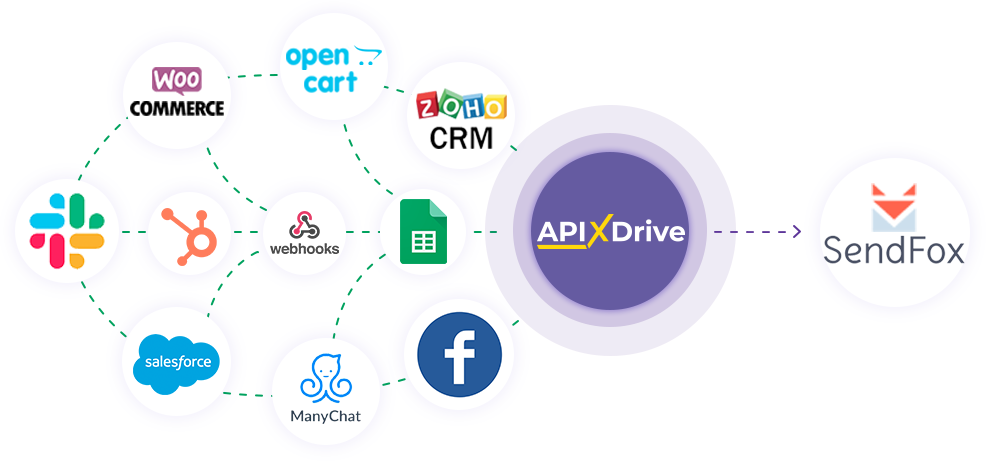
Інтеграція дозволить вам створювати або видаляти контакти в SendFox на основі даних з інших систем. Наприклад, ви можете додати контакт на основі даних із вашого сайту, цільової сторінки або Google Sheets. Це дозволить вам ефективно автоматизувати ваші робочі процеси та заощадити багато часу, позбавивши необхідності вручну створювати або видаляти кожен контакт.
Давайте пройдемо весь етап налаштування SendFox разом!
Навігація:
1. Що робитиме інтеграція з SendFox?
2. Як підключити акаунт SendFox до ApiX-Drive?
3. Як налаштувати у вибраній дії передачу даних у SendFox?
4. Приклад даних, які будуть відправлені до вашого SendFox.
5. Автооновлення та інтервал спрацьовування з'єднання.
Після налаштування системи Джерела даних, наприклад Google Sheets, можна приступити до налаштування SendFox як Приймача даних.
Для цього натискаємо "Почати налаштування Приймача Даних".
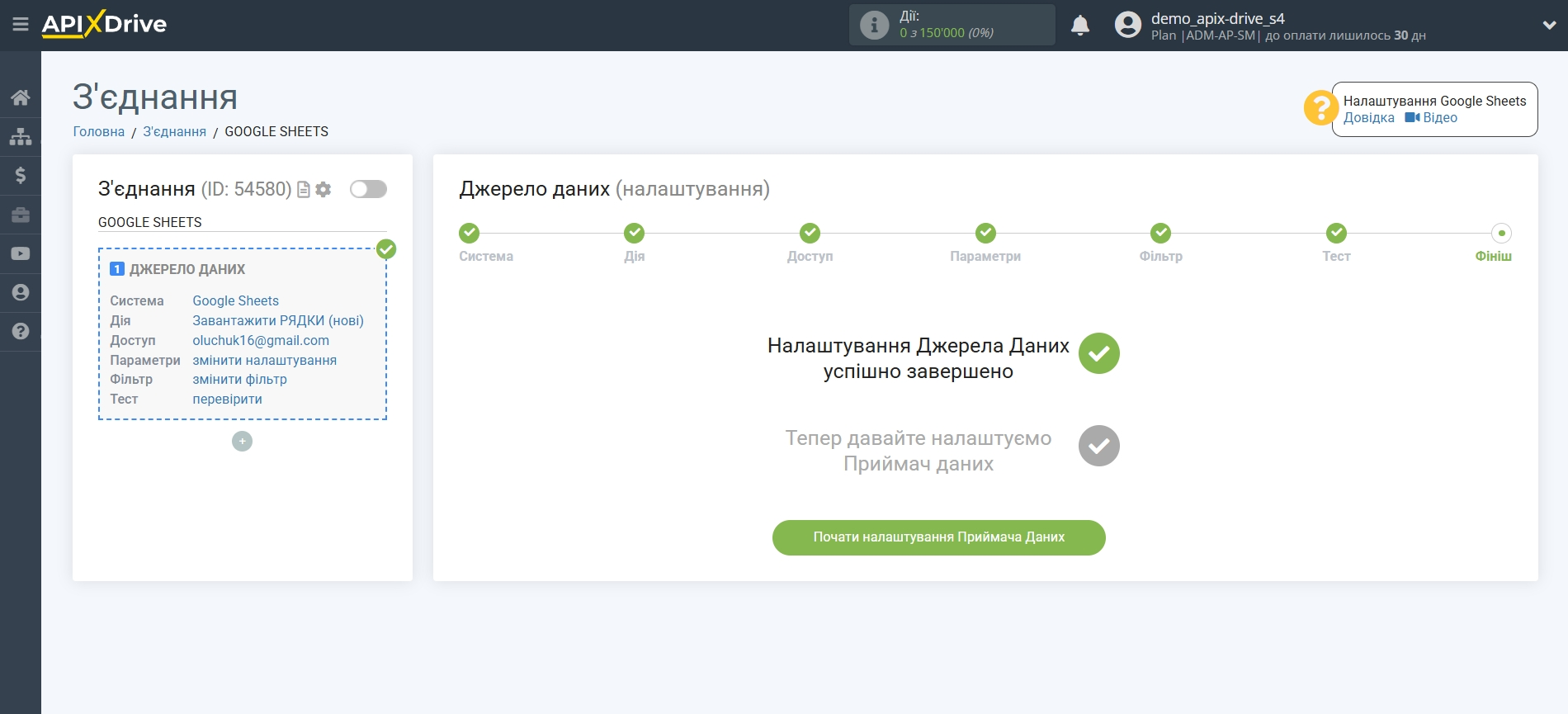
Виберіть систему як Приймач даних. У цьому випадку необхідно вказати SendFox.
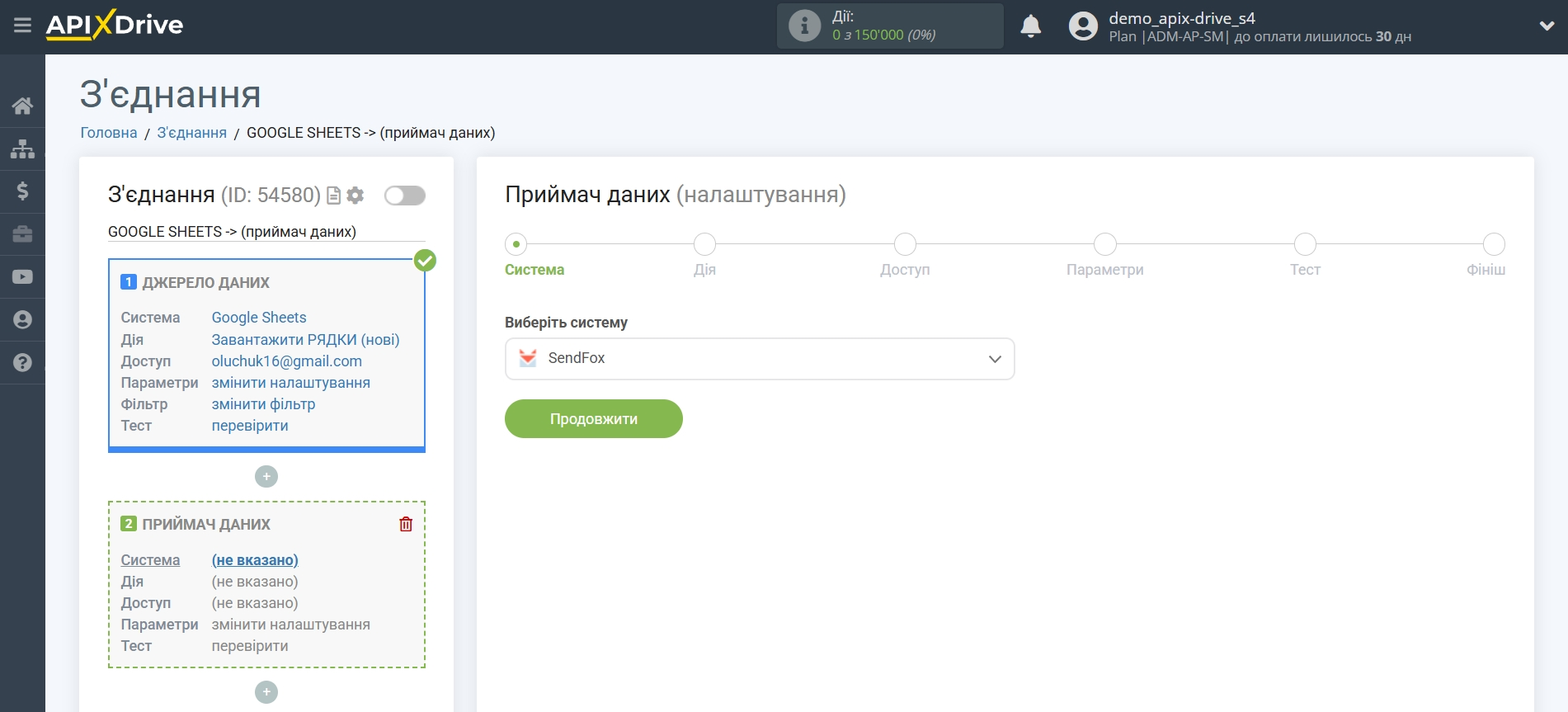
Далі необхідно вказати дію, наприклад, "Створити КОНТАКТ".
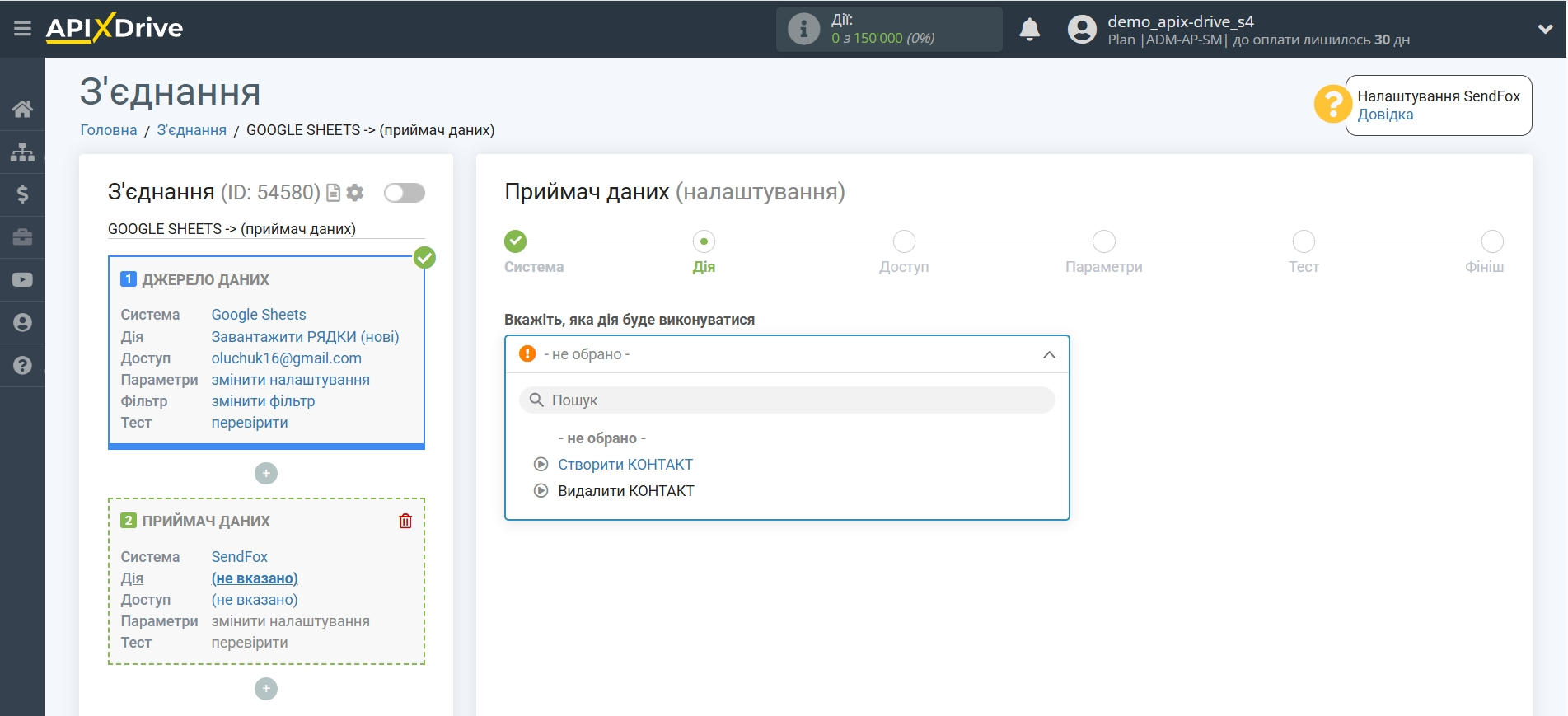
- Створити КОНТАКТ - у вашому обліковому записі SendFox, буде додано контакт до списку розсилки. Система, на основі даних із блоку Джерела даних, додаватиме контакт до списку розсилки.
- Видалити КОНТАКТ - у вашому обліковому записі SendFox, буде видалено контакт зі списку розсилки. Система, на основі даних із блоку Джерела даних, видалятиме контакт зі списку розсилки.
Наступний крок - вибір акаунту SendFox, в який буде відбуватися відправлення даних.
Якщо немає підключених акаунтів до системи ApiX-Drive, натисніть "Підключити акаунт".
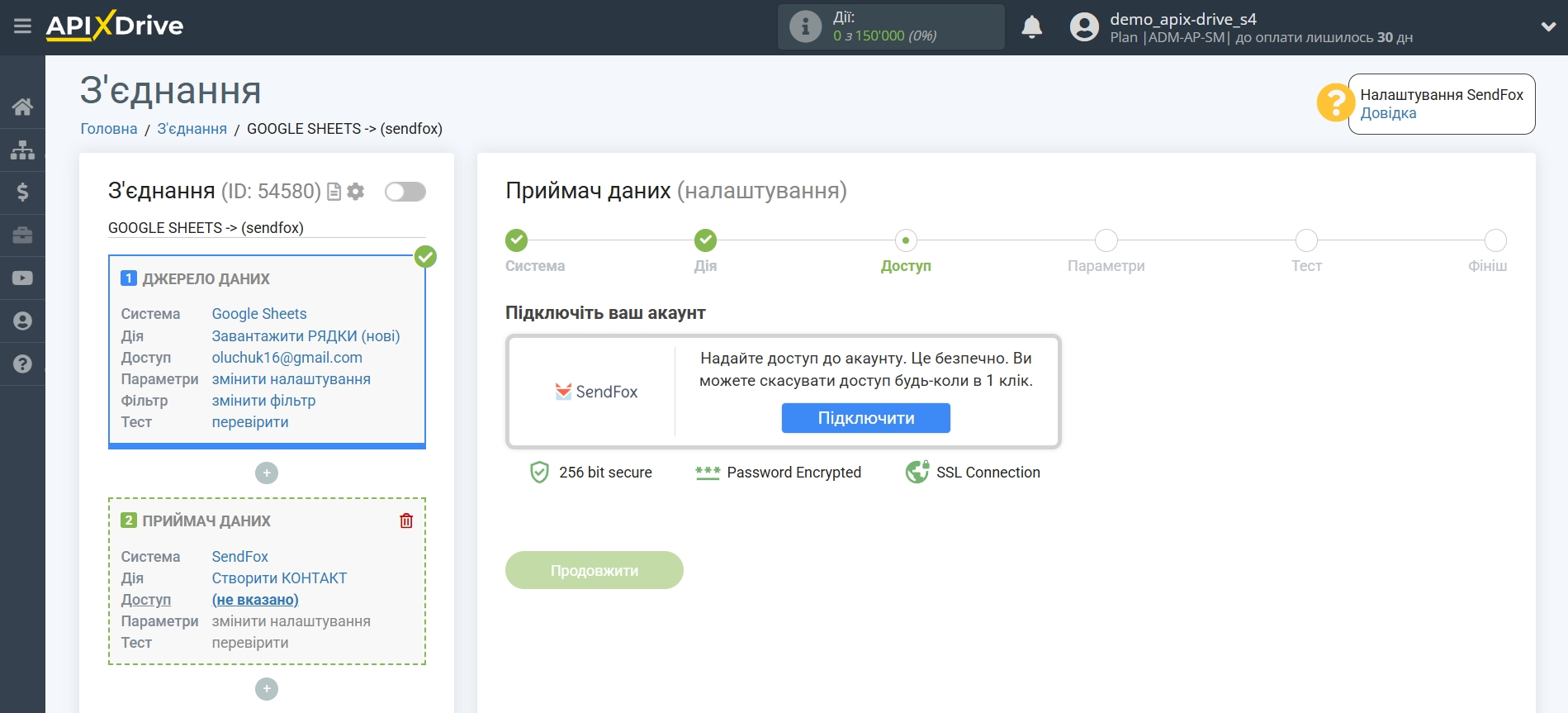
У введіть дані для авторизації у ваш особистий кабінет SendFox.
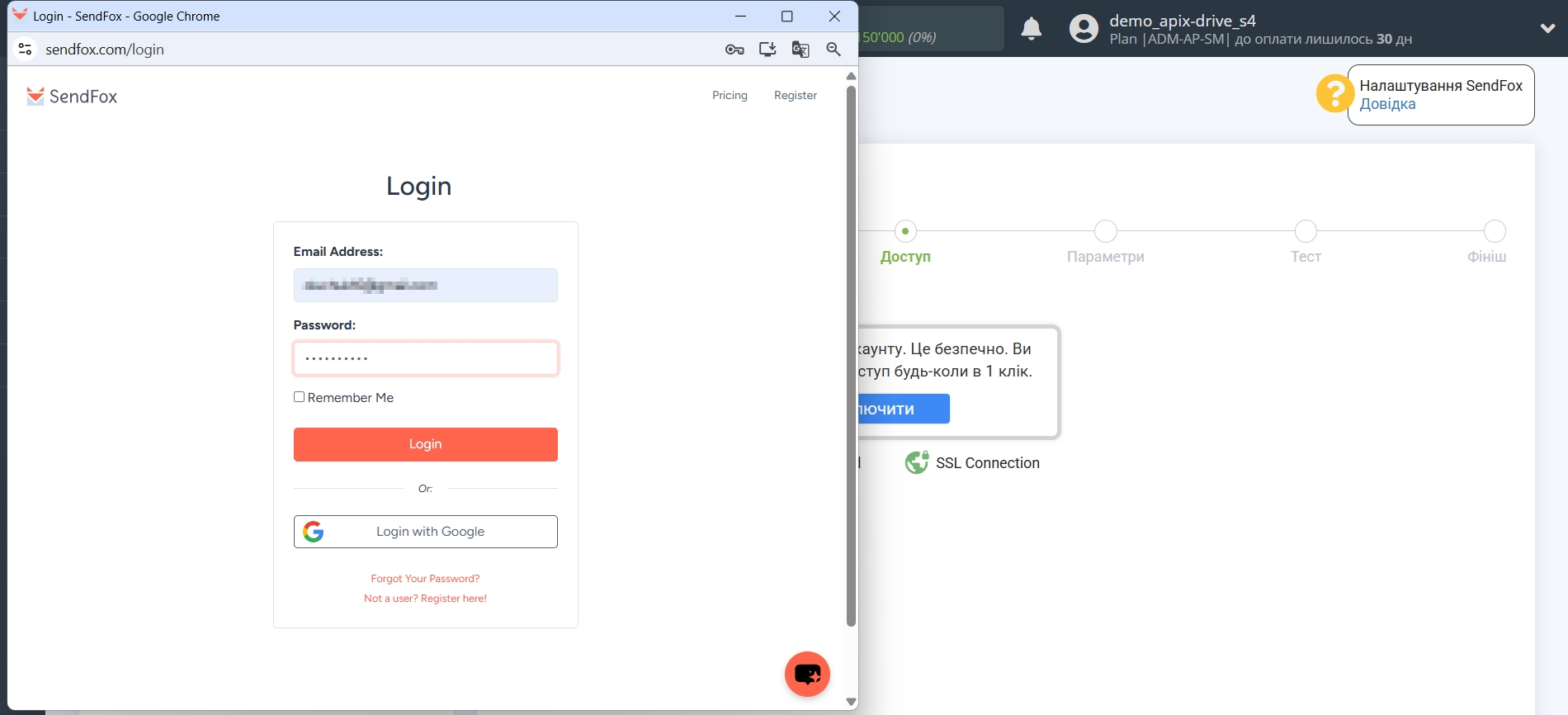
Коли підключений акаунт відобразився у списку активних акаунтів, виберіть його для подальшої роботи.
Увага! Якщо ваш акаунт знаходиться у списку "неактивні акаунти" перевірте свій доступ до цього логіну!
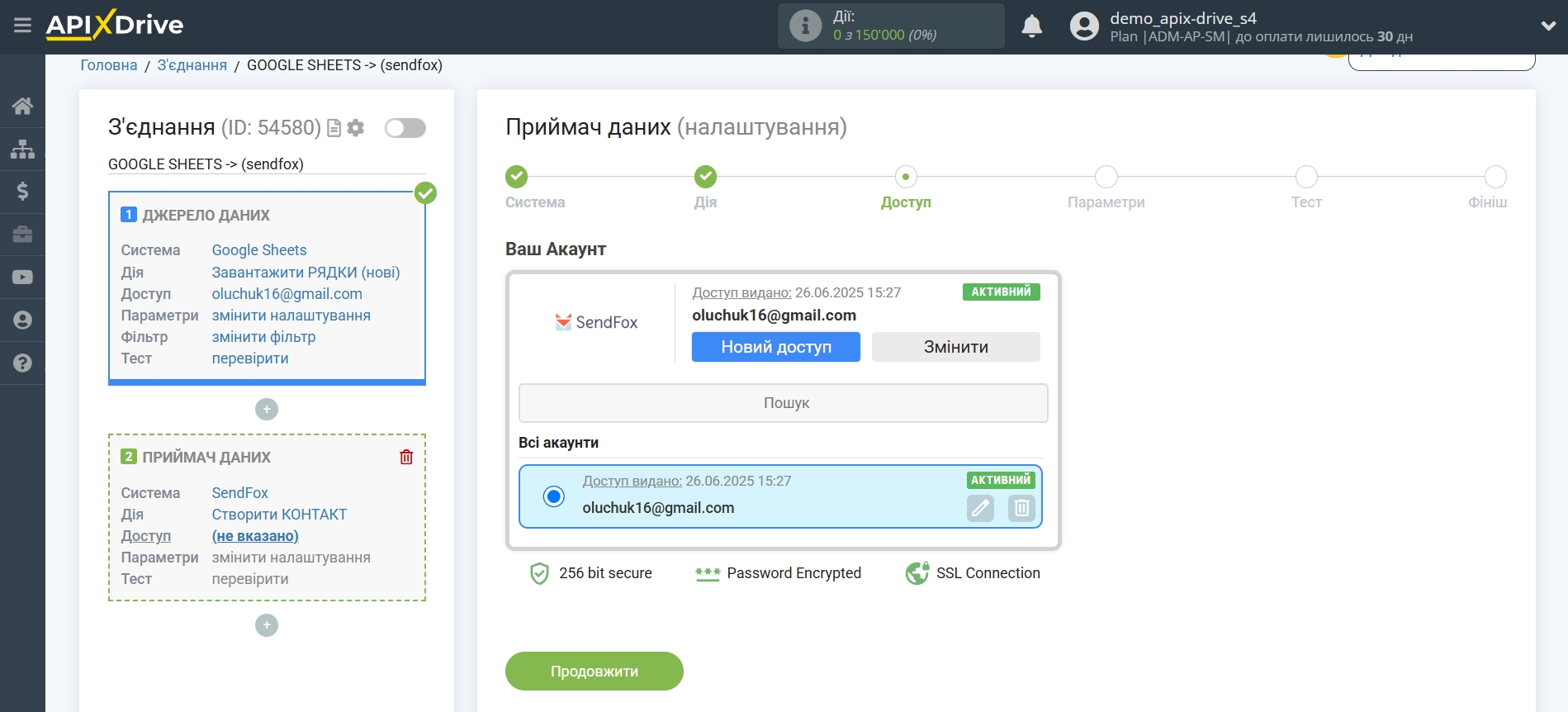
Тепер необхідно вказати список SendFox, до якого будуть надсилатися дані з джерела.
Ви можете вибрати список, щоб додати або видалити потрібний контакт.
Також необхідно вказати поле джерела, з якого вивантажуватиметься E-mail одержувача, у нашому випадку E-mail знаходиться в Google Sheets у колонці A.
За потреби заповніть даними інші поля.
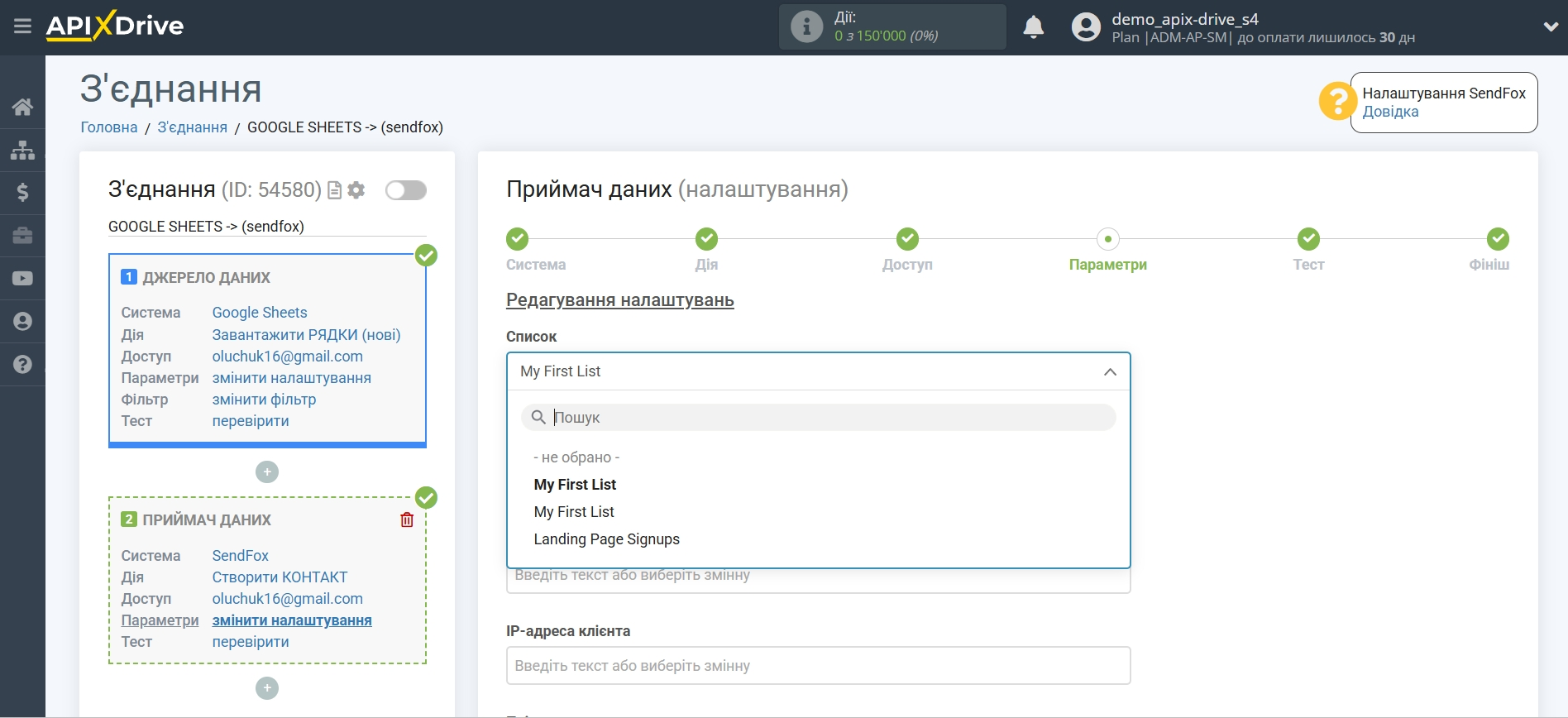
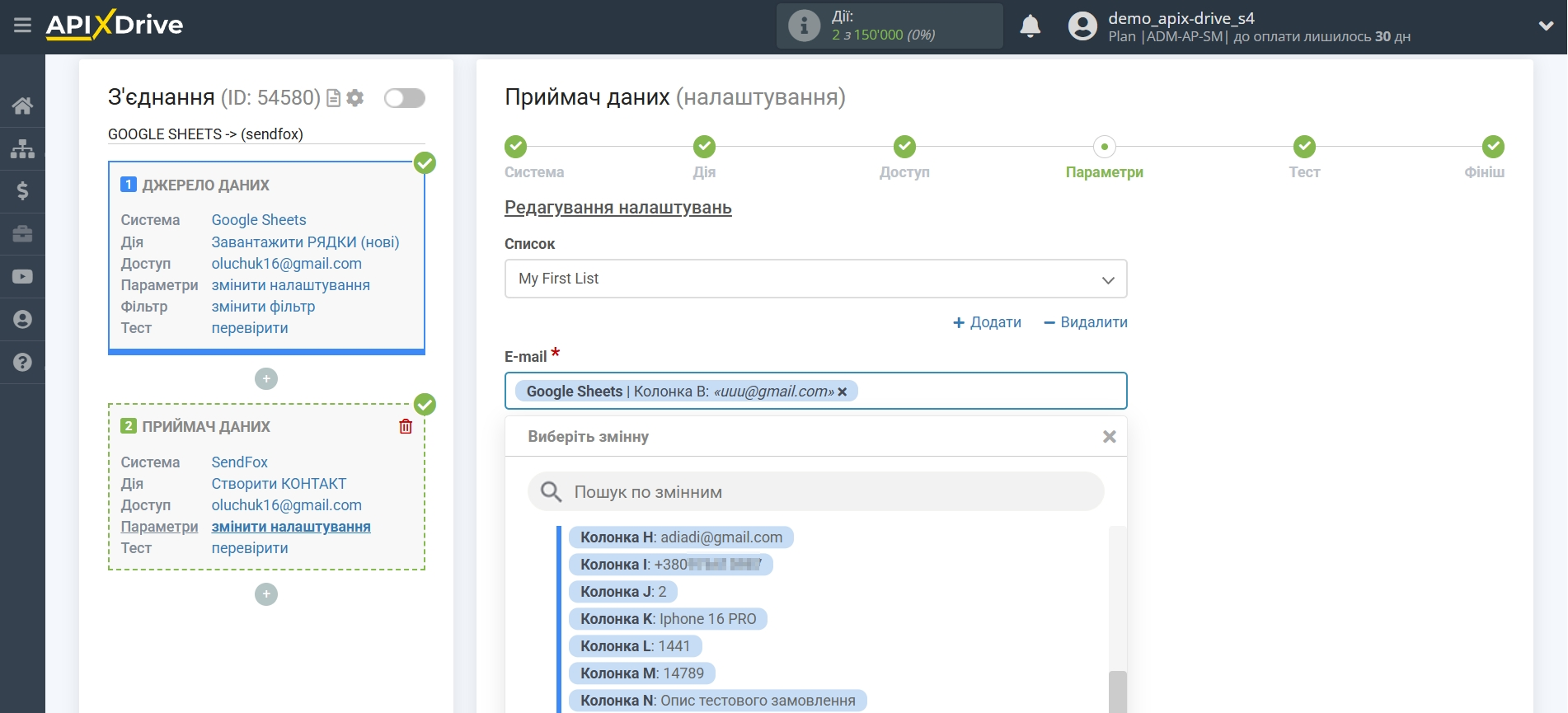
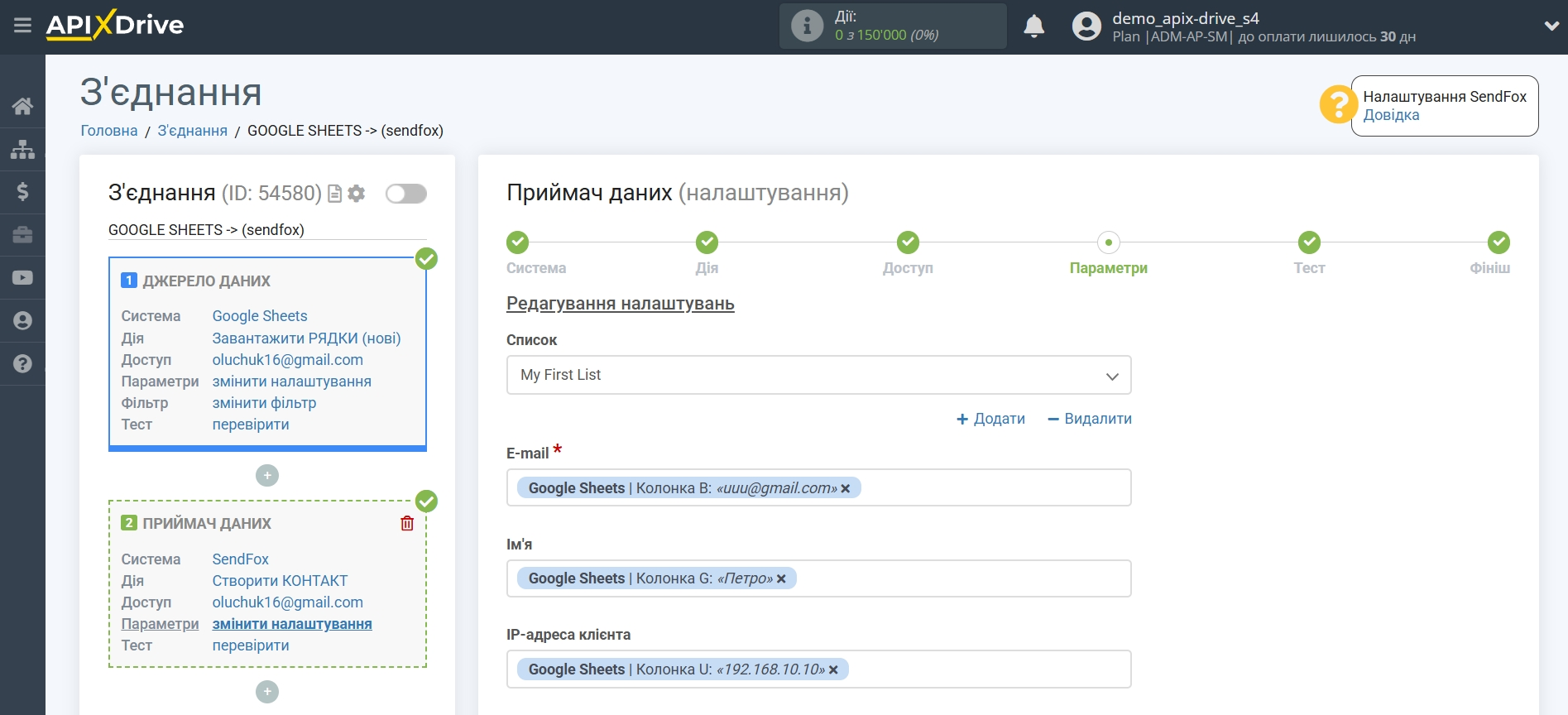
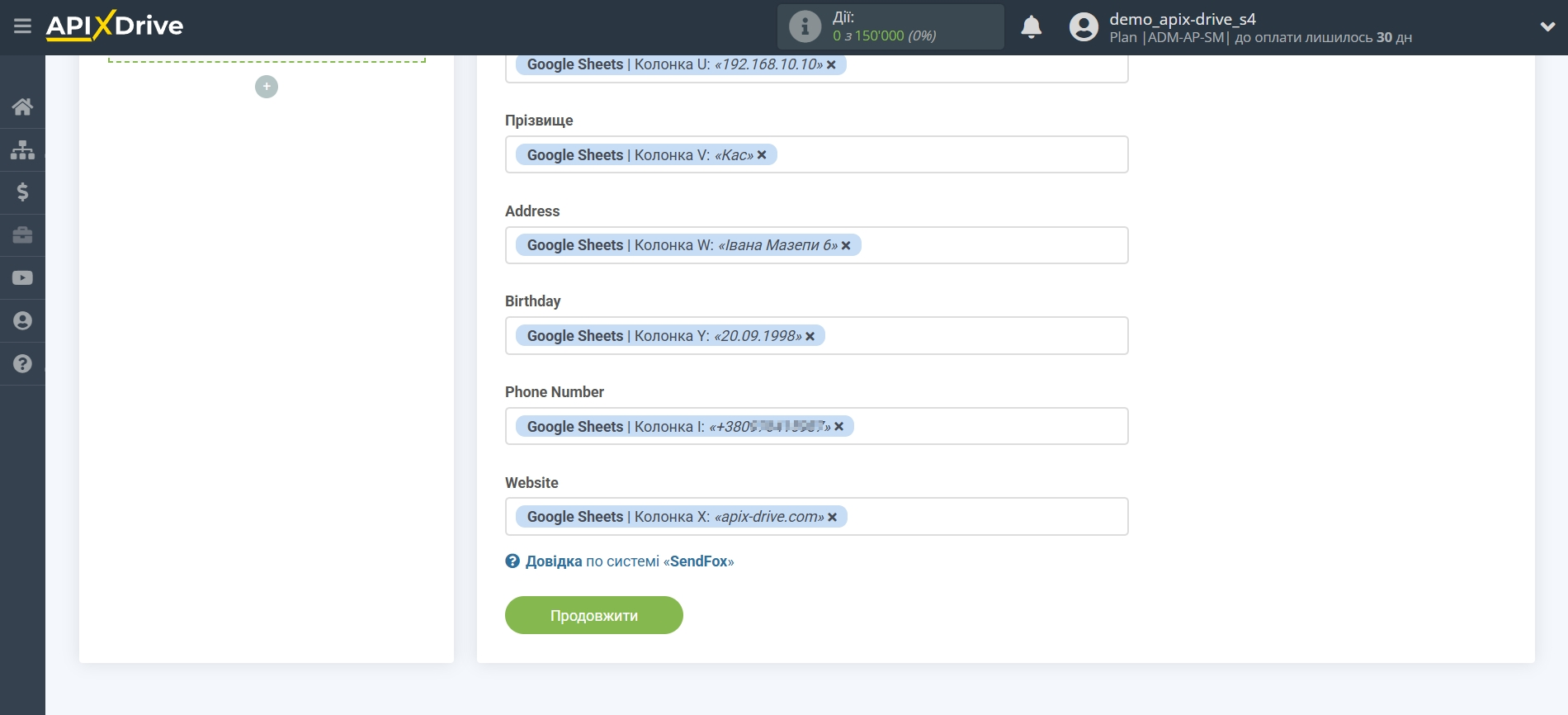
Тепер ви бачите тестові дані, які будуть вивантажені у SendFox.
Клацніть "Надіслати тестові дані в SendFox" і перейдіть до кабінету SendFox у відповідний список для перевірки спрацювання з'єднання.
Якщо вас щось не влаштовує - натисніть "Редагувати" і поверніться на крок назад.
Якщо вас все влаштовує - натисніть "Далі" для продовження налаштування.
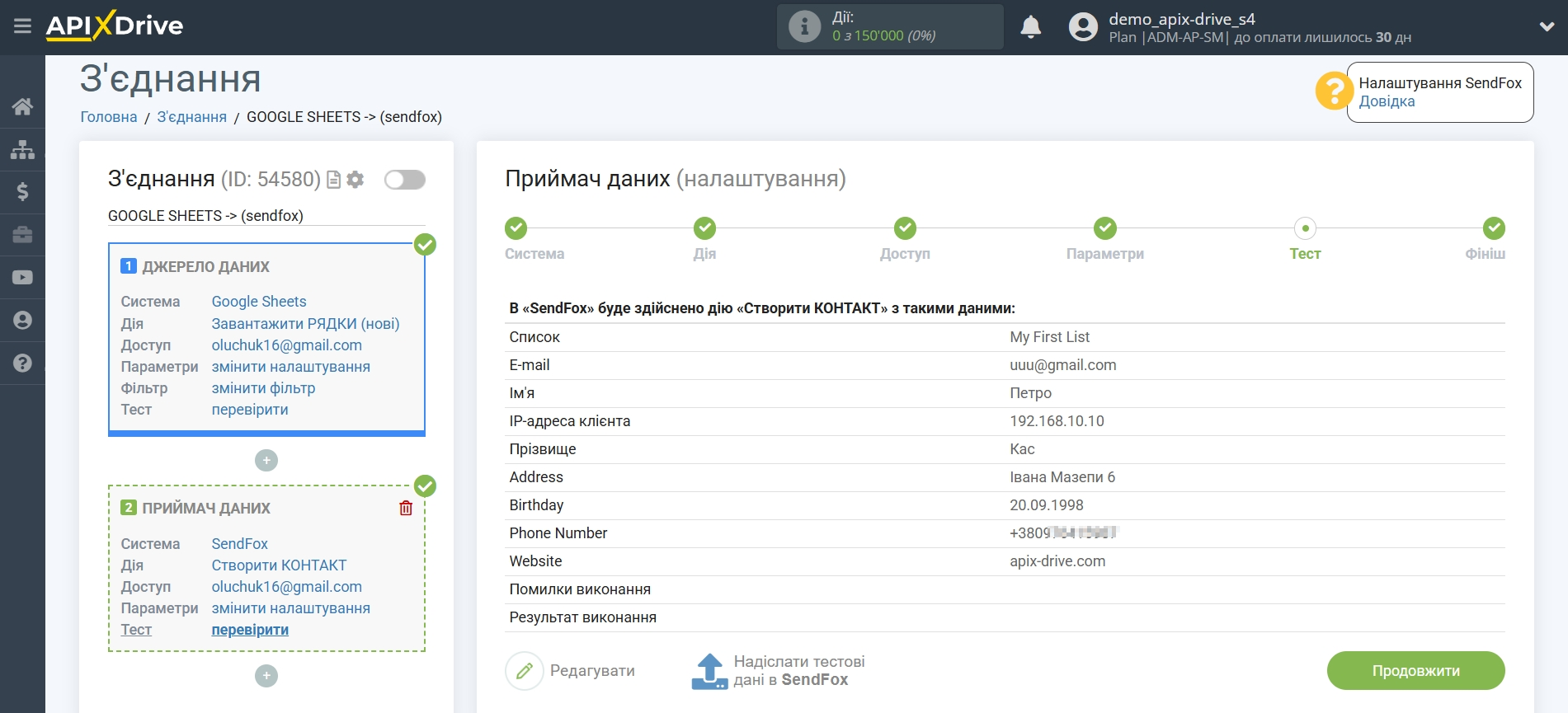
На цьому налаштування Приймача даних завершено!
Тепер можна розпочати вибір інтервалу оновлення та увімкнення автооновлення.
Для цього клацніть "Увімкнути автооновлення".
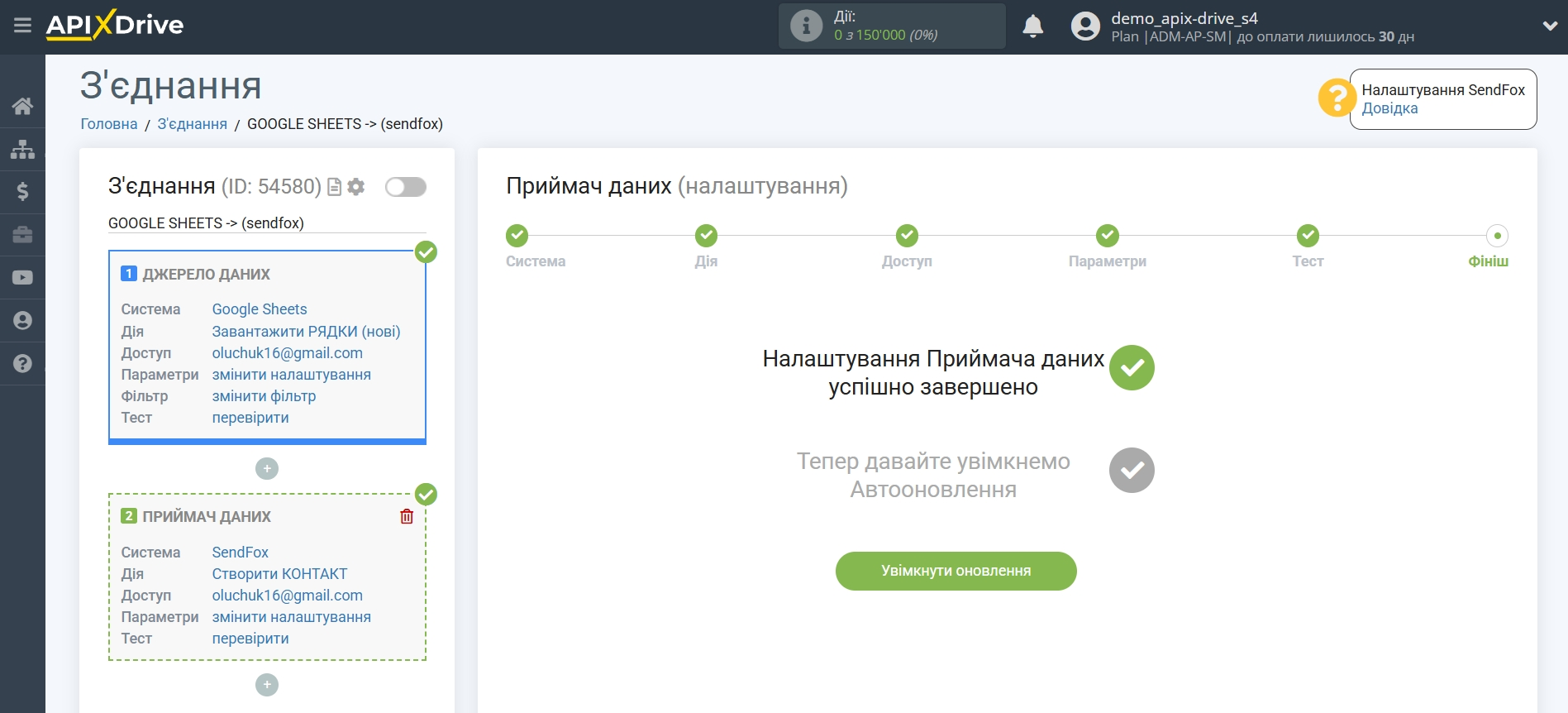
На головному екрані клацніть на іконку шестерні, щоб вибрати необхідний інтервал оновлення або налаштуйте Запуск за розкладом. Щоб запускати з'єднання за часом, виберіть Запуск за розкладом та вкажіть бажаний час спрацювання оновлення з'єднання або додайте відразу кілька варіантів часу, коли потрібно, щоб спрацювало з'єднання.
Увага! Щоб Запуск за розкладом спрацював у вказаний час, необхідно щоб інтервал між поточним часом та вказаним часом був більше 5 хвилин. Наприклад, ви вибираєте час 12:10 та поточний час 12:08 - у цьому випадку автооновлення з'єднання відбудеться о 12:10 наступного дня. Якщо ви вибираєте час 12:20 та поточний час 12:13 – автооновлення з'єднання спрацює сьогодні і далі щодня о 12:20.
Для того щоб поточне з'єднання спрацьовувало після іншого з'єднання, поставте галочку "Оновлювати лише після з'єднання" і вкажіть з'єднання, після якого спрацьовуватиме поточне з'єднання.
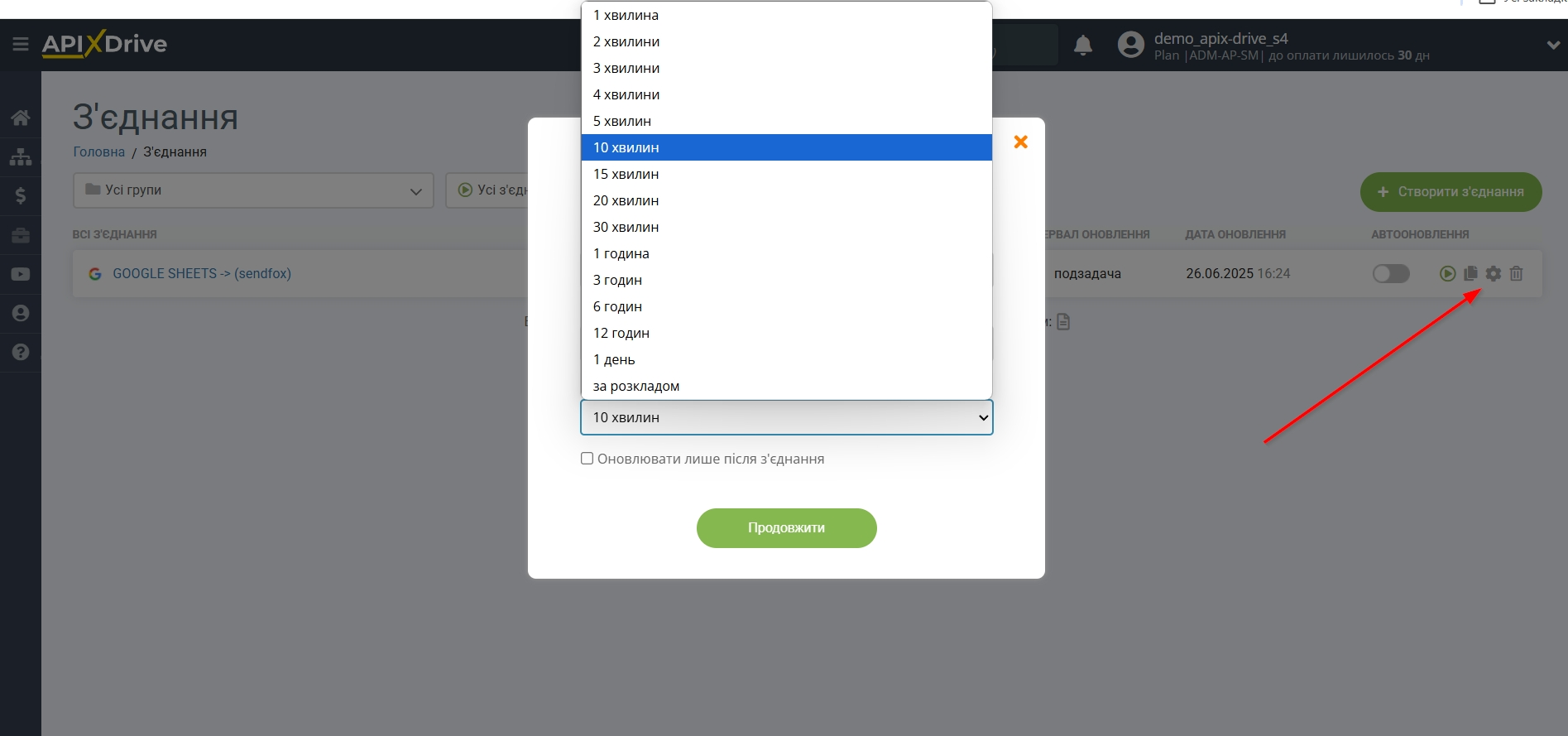
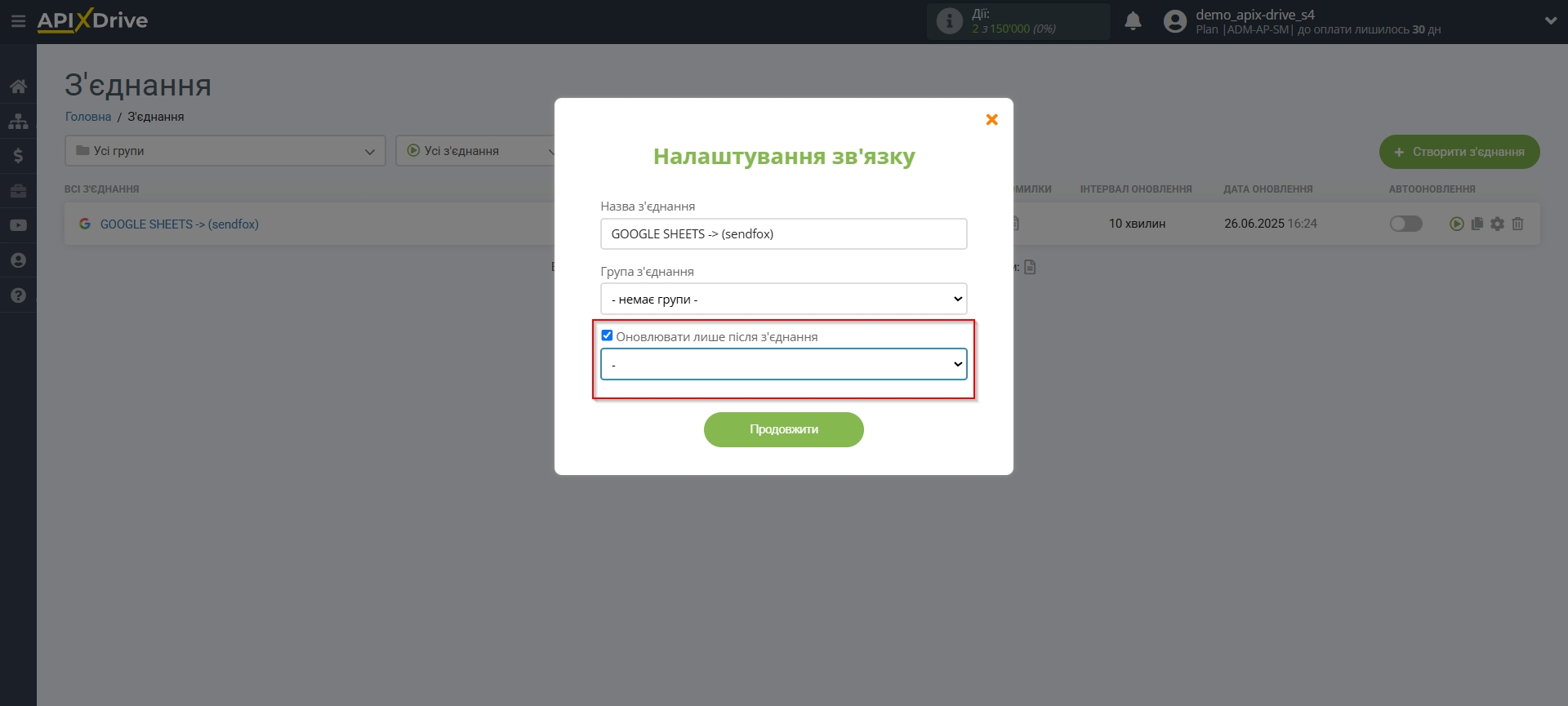
Щоб увімкнути автооновлення, переведіть повзунок у положення, як показано на малюнку.
Для того, щоб виконати примусове спрацювання з'єднання, клацніть по іконці у вигляді стрілки.
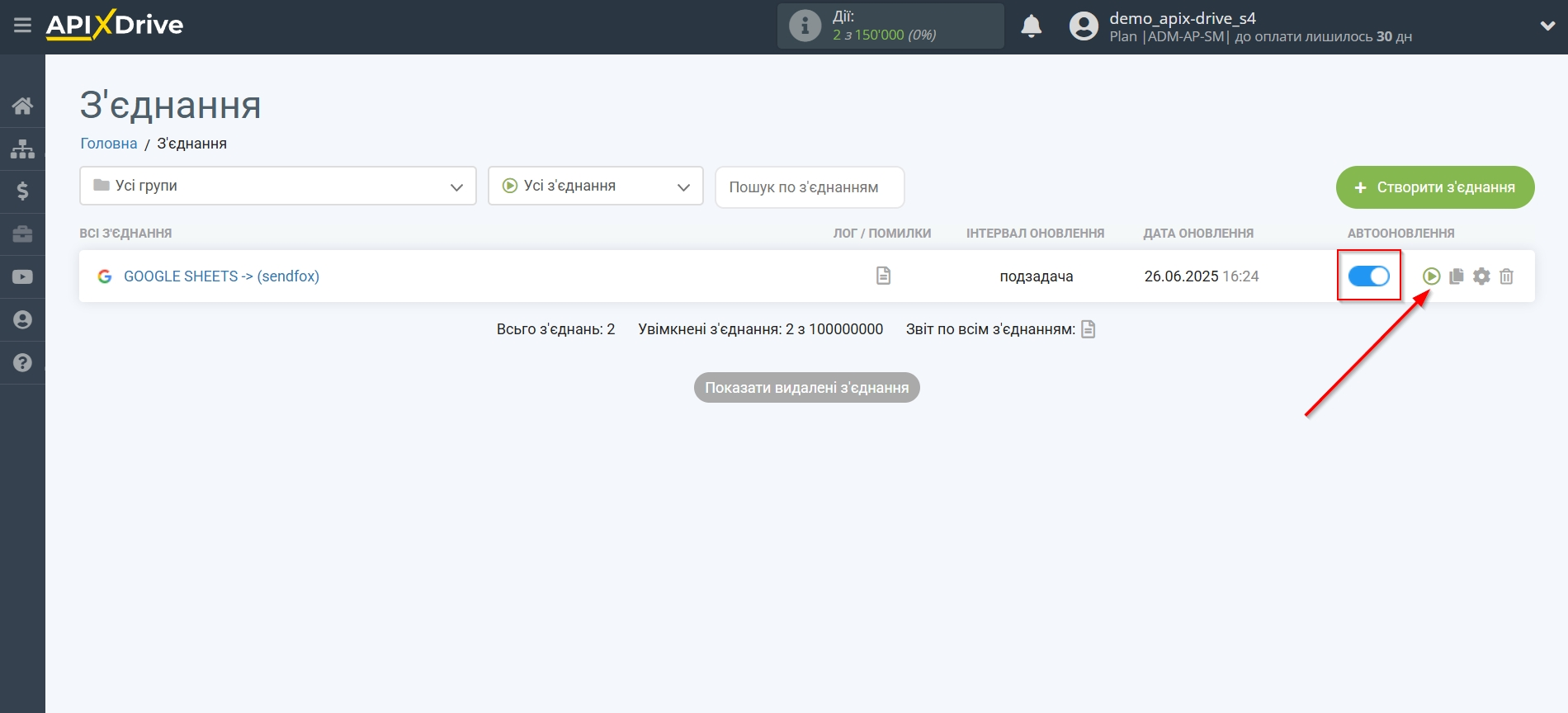
На цьому налаштування SendFox як Приймача даних завершено! Бачите, як все просто!?
Тепер можете не турбуватися, далі ApiX-Drive зробить все самостійно!